Installasjonen av Java Development Kits (JDK) er det første viktige steget på veien din for å mestre programmeringsspråket Java. Med JDK kan du utvikle, kompilere og kjøre programmer. I denne guiden vil jeg lede deg gjennom prosessen med å installere JDK på datamaskinen din, uansett om du er en Windows-, Linux- eller Mac-bruker.
Viktigste funn
- JDK er essensielt for Java-utvikling.
- Installasjonen varierer avhengig av operativsystem, men følger lignende trinn.
- Du kan sjekke om installasjonen var vellykket via terminalen eller kommandoprompten.
Trinn-for-trinn-veiledning
Trinn 1: Gå til JDK nedlastingsside
For å begynne må du gå til nedlastingssiden for JDK. Du kan bruke denne lenken: programmierenlern.info/JavaDownload. Der vil du bli omdirigert til den relevante siden til Oracle, hvor du kan laste ned den nødvendige versjonen av JDK.
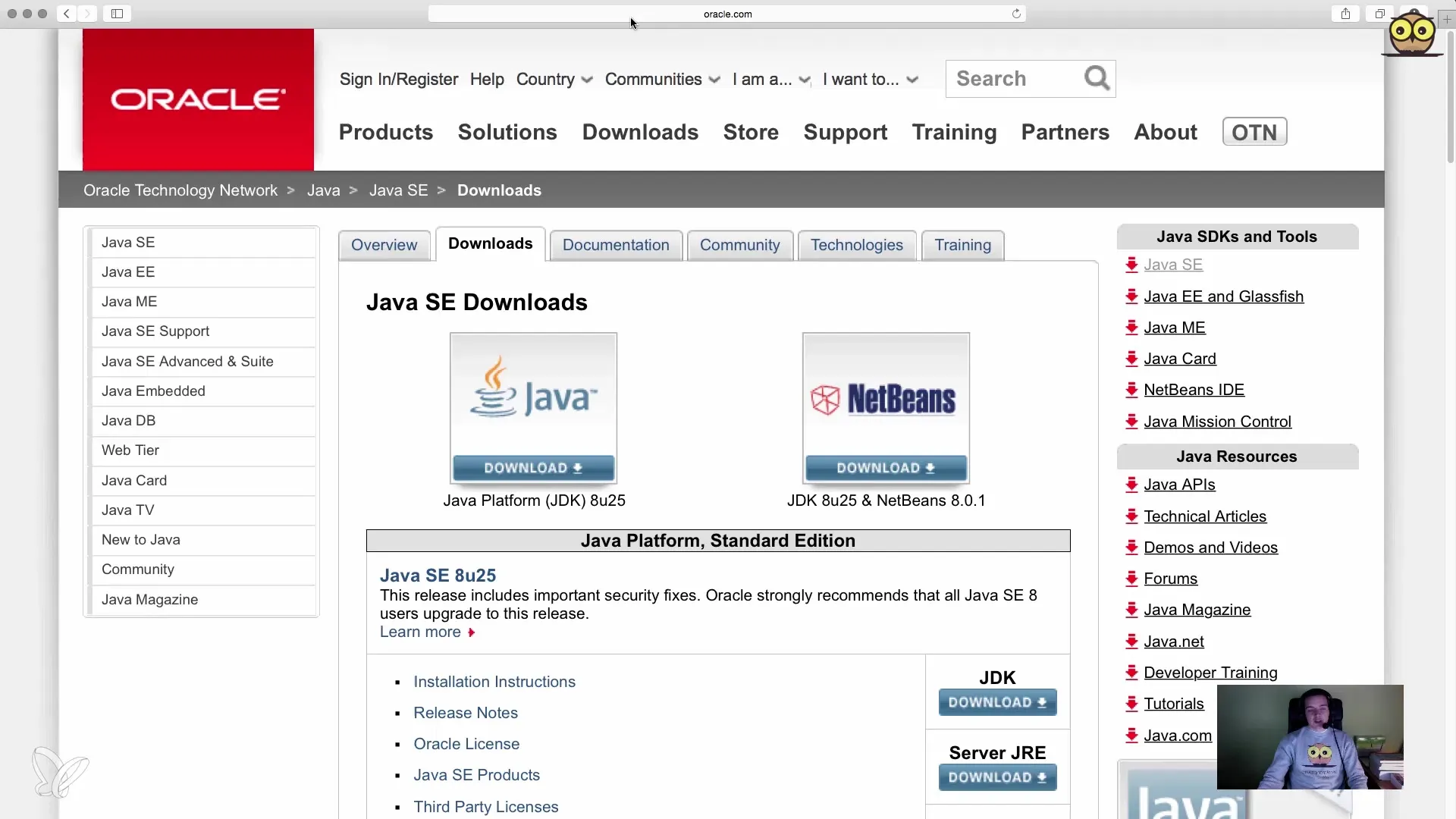
Trinn 2: Velg JDK versjon
På nedlastingssiden finner du forskjellige alternativer for Java SE for ulike utgaver. Pass på å klikke på knappen for Java Development Kit (JDK). Dette er versjonen du trenger for å få Java-kompilatoren og flere verktøy.
Trinn 3: Godta lisensvilkårene
Etter å ha klikket på nedlastingsknappen, vil en oversiktsside vises der du må lese og godta lisensvilkårene. Dette er et viktig steg som ofte blir oversett. Ta deg tid til å lese gjennom informasjonen og klikk deretter på "Godta".
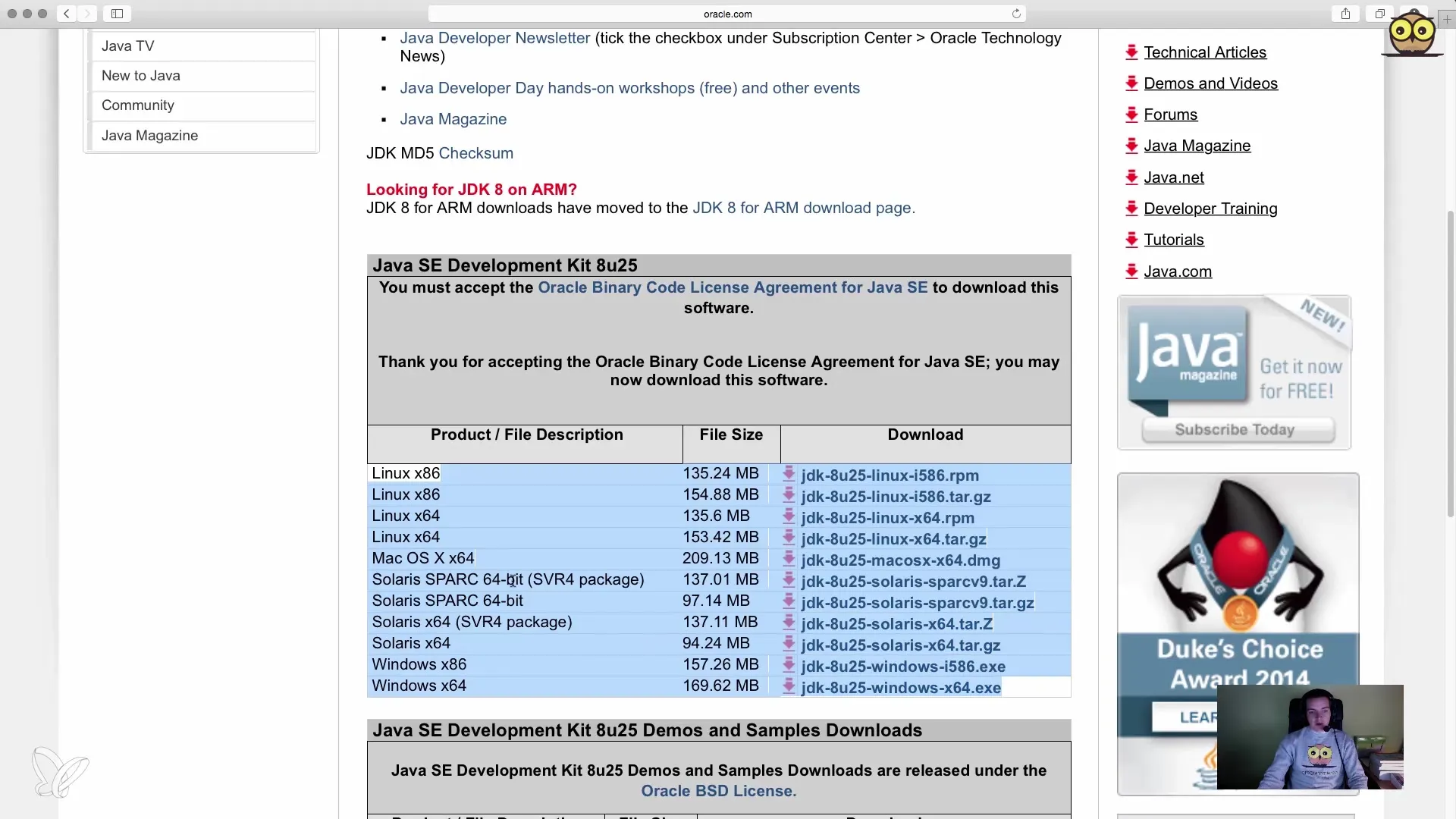
Trinn 4: Velg driftskrav
I neste seksjon må du velge den riktige versjonen for ditt operativsystem. Hvis du bruker Windows, velg et av Windows-pakkene. For Mac-brukere anbefaler jeg å laste ned den aktuelle Mac-pakken. Sørg for å velge riktig versjon for systemet ditt for å unngå problemer.
Trinn 5: Last ned JDK
Når du har valgt riktig versjon, klikker du på nedlastingslenken. Nettleseren din vil nå laste ned den kjørbare filen. Pass på hvor filen lagres, da du vil trenge den senere.
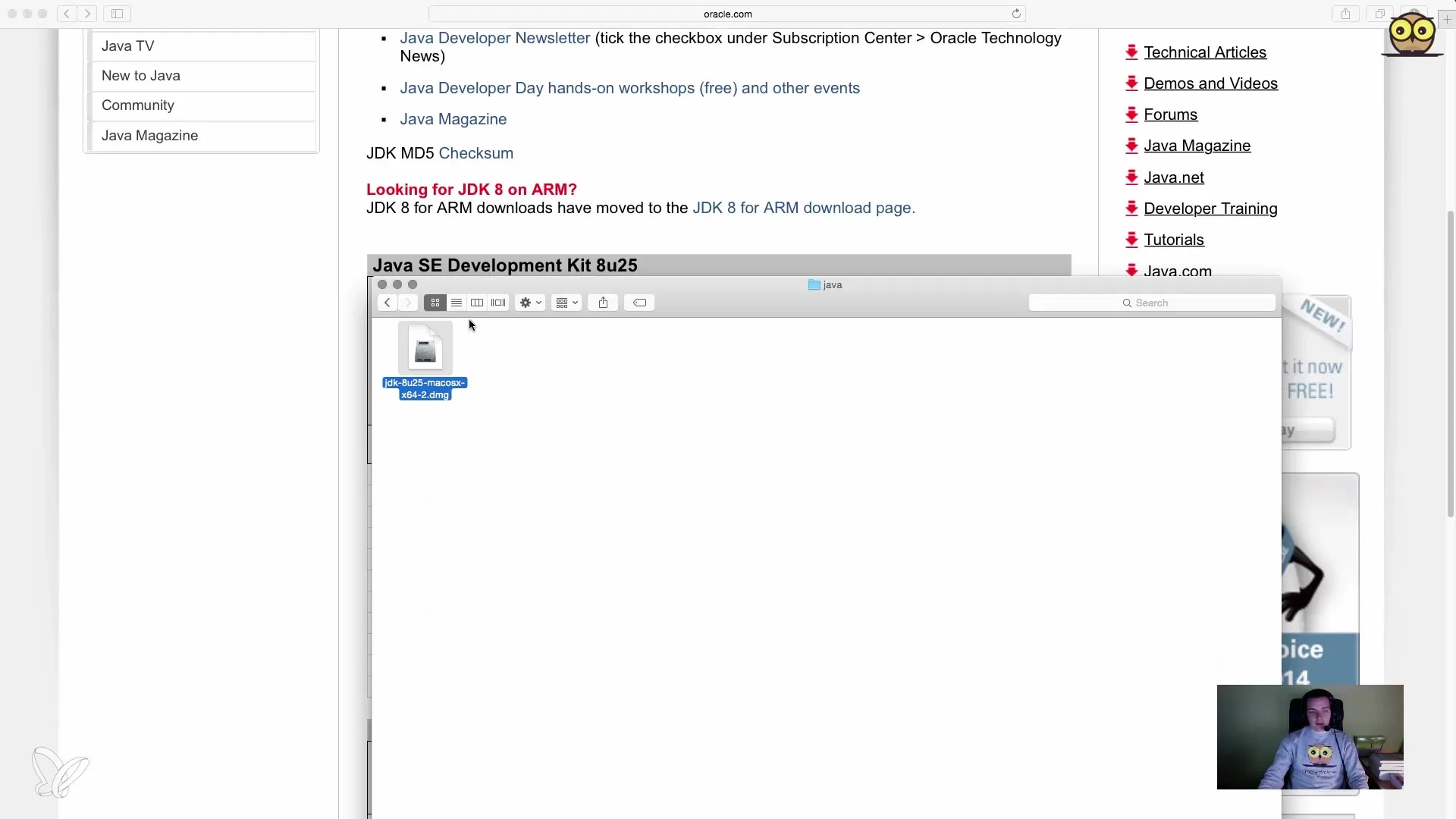
Trinn 6: Installer JDK
Når nedlastingen er fullført, må du åpne filen. For Windows-filer skjer dette vanligvis ved å dobbeltklikke på den nedlastede filen. Følg bare instruksjonene fra installasjonsveiviseren. Du vil bli guidet gjennom installasjonen ved å klikke "Neste" flere ganger inntil installasjonen er fullført.
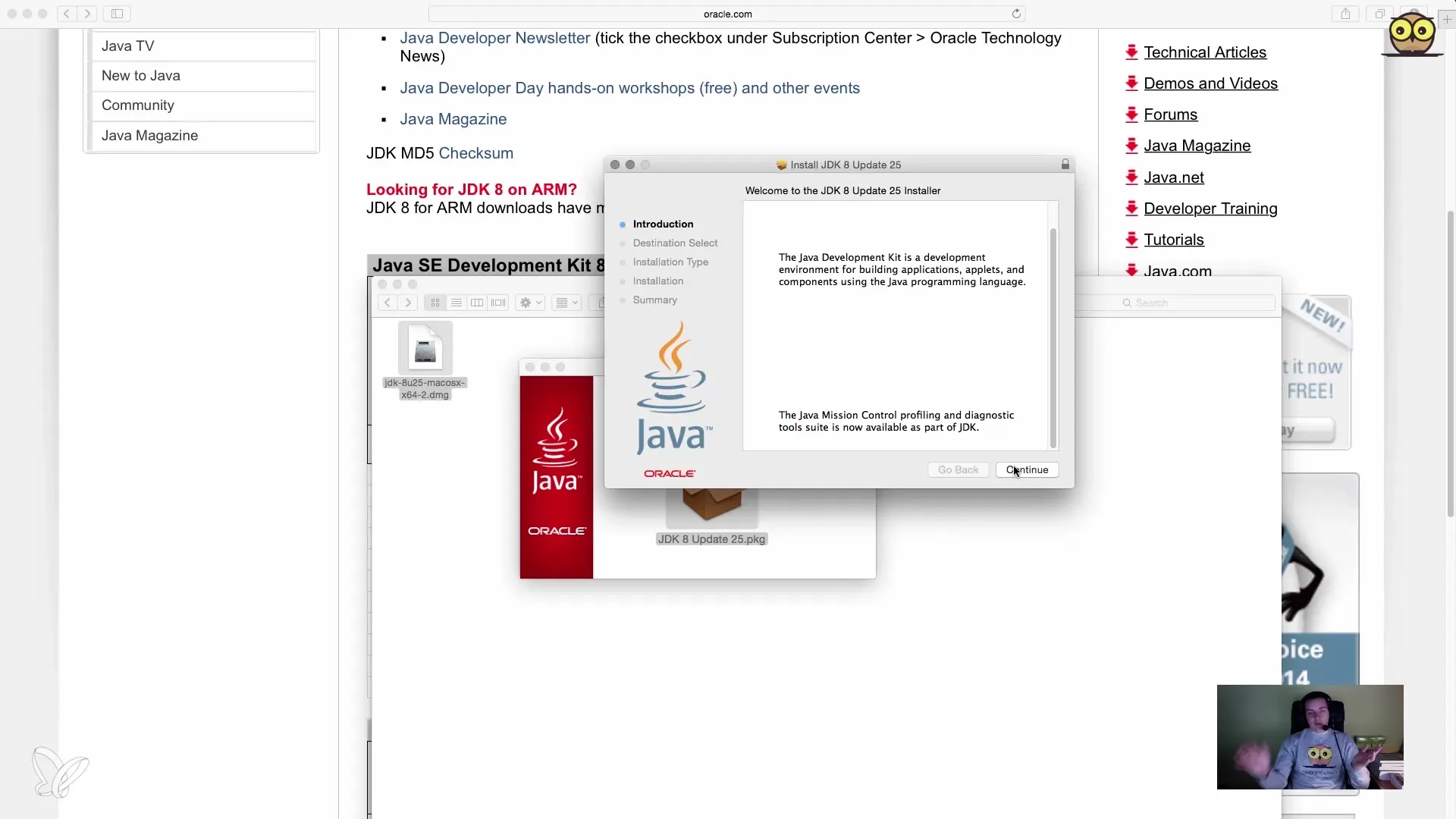
Trinn 7: Sjekk installasjonen
Etter at installasjonen er avsluttet, er det viktig å sjekke om alt er installert riktig. Dette kan du gjøre via terminalen (Mac) eller kommandoprompten (Windows). Åpne det aktuelle programmet og skriv inn kommandoen java -version. Dette vil vise den installerte Java-versjonen. Du bør se en bekreftelse på at Java har blitt installert med suksess.
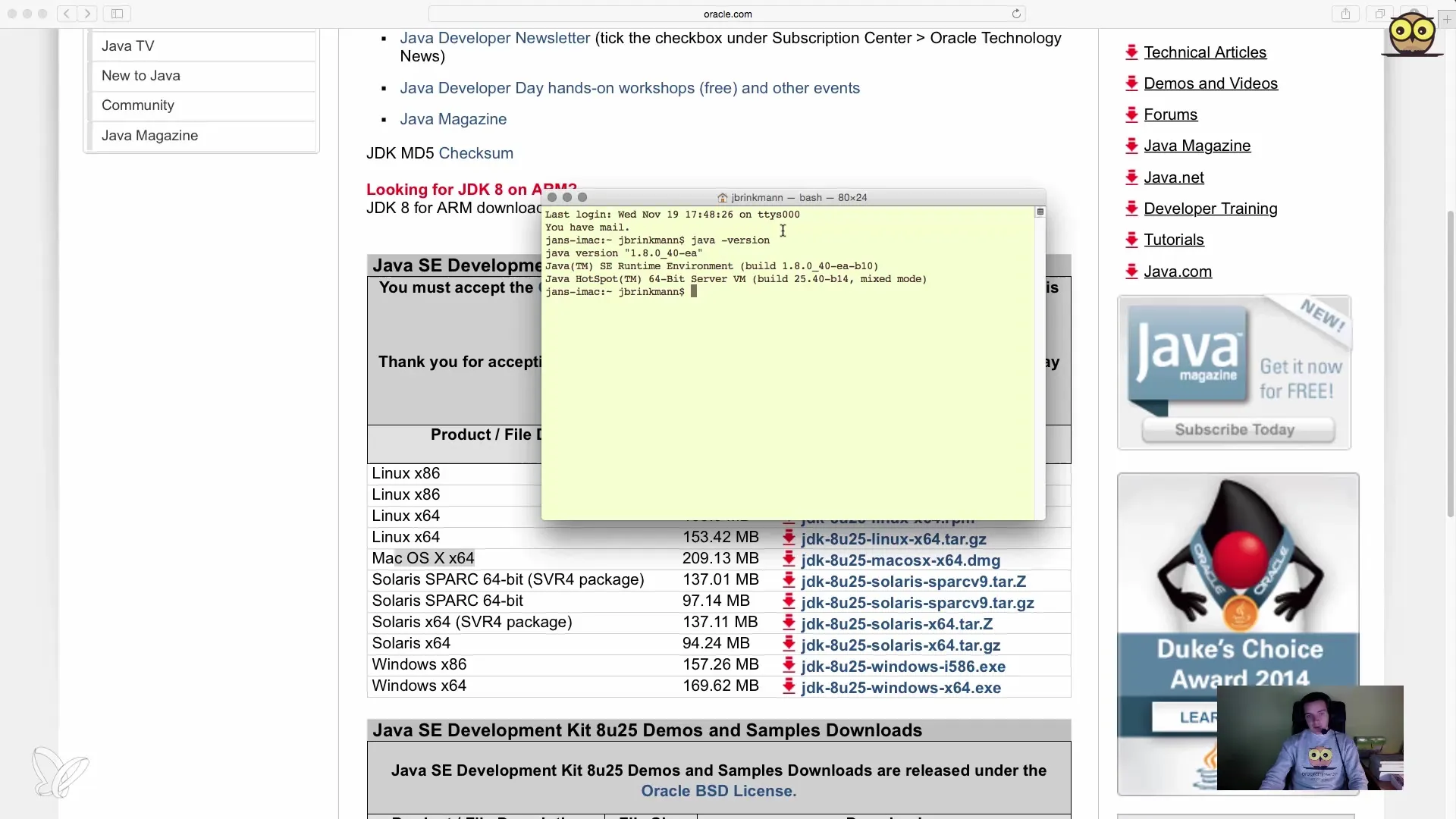
Trinn 8: Test Java-kompilatoren
For å sikre at Java-kompilatoren også fungerer, kan du skrive inn kommandoen javac -version. Hvis alt er installert riktig, bør du nå se informasjon om de tilgjengelige kompilatorversjonene og ikke en feilmelding om at programmet ikke ble funnet.
Oppsummering – JDK installasjon for Java-utviklere: Trinn-for-trinn-veiledning
Installeringen av JDK er det første steget inn i verden av Java-utvikling. Du har lært hvordan du laster ned, installerer og verifiserer JDK, slik at du er klar for de neste stegene i programmeringskurset ditt.
Vanlige spørsmål
Hvordan laster jeg ned JDK?Du kan laste ned JDK fra nettsiden programmierenlern.info/JavaDownload og følge instruksjonene.
Hvordan installerer jeg JDK på datamaskinen min?Etter å ha lastet ned, må du åpne filen og følge instruksjonene i installasjonsveiviseren.
Hvordan sjekker jeg om JDK har blitt installert vellykket?Åpne terminalen eller kommandoprompten og skriv java -version for å sjekke den installerte versjonen.
Hva gjør jeg hvis jeg får feil under installasjonen?Sørg for at du har lastet ned riktig versjon for operativsystemet ditt og gjenta trinnene.
Hvordan tester jeg Java-kompilatoren etter installasjonen?Skriv inn kommandoen javac -version i terminalen eller kommandoprompten for å sjekke kompilatorens funksjonalitet.


